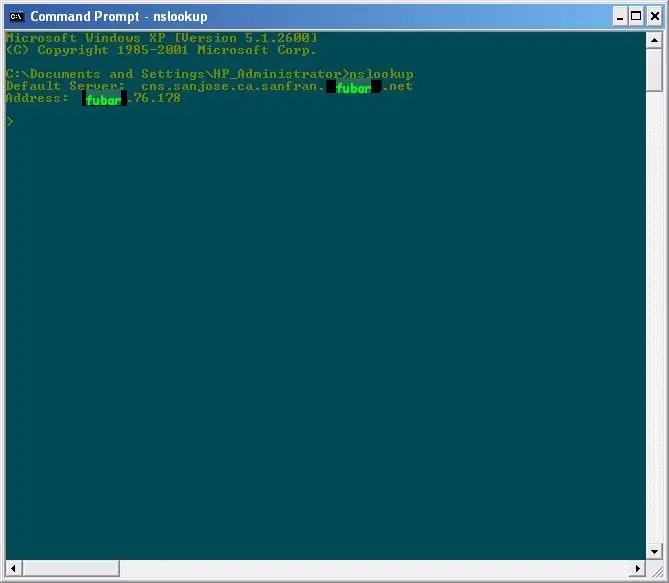
Taula de continguts:
- Autora John Day [email protected].
- Public 2024-01-30 08:16.
- Última modificació 2025-01-23 14:38.
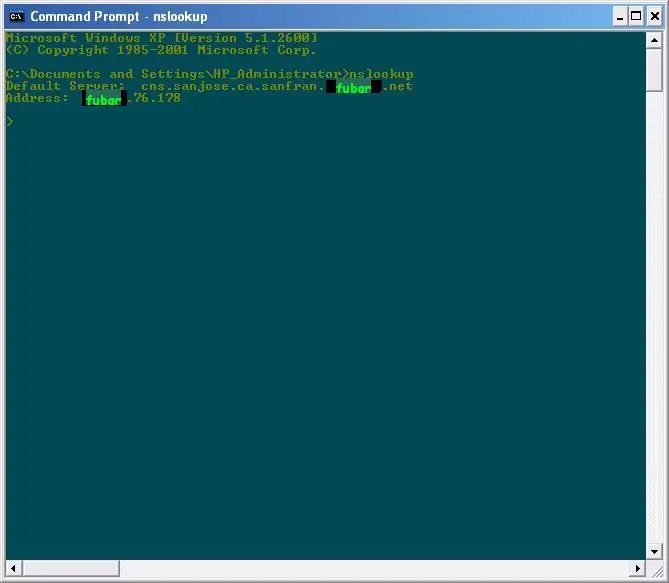
Aquest mètode instructiu tracta de pirateria informàtica i, simplement, de jugar amb els servidors SMTP en general. Us mostraré com utilitzar nslookup per esbrinar quin és el servidor SMTP del vostre correu electrònic, com connectar-lo a Internet i com enviar correu des del servidor a vosaltres mateixos o a altres persones. ***** Up Beyond All Recognition
Pas 1: obtenir els noms i els números
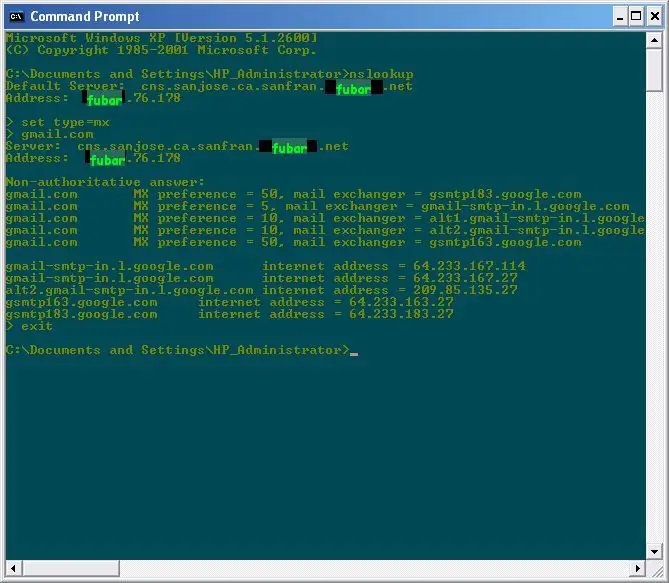
D'acord, és hora de nslookup! Aneu a StartRun i escriviu: "cmd" i premeu Retorn. Quan aparegui el símbol del sistema, escriviu "nslookup" i premeu Retorn. L'indicador d'ordres hauria d'haver escrit a la pantalla coses sobre la vostra adreça IP i sobre el vostre ISP (proveïdor de serveis d'Internet). Ara, escriviu: set type = mx (el vostre servidor de correu electrònic aquí) S'hi haurien de mostrar els servidors de correu electrònic del vostre proveïdor de correu electrònic.
Pas 2: trobar l'adreça adequada i la connexió a la xarxa
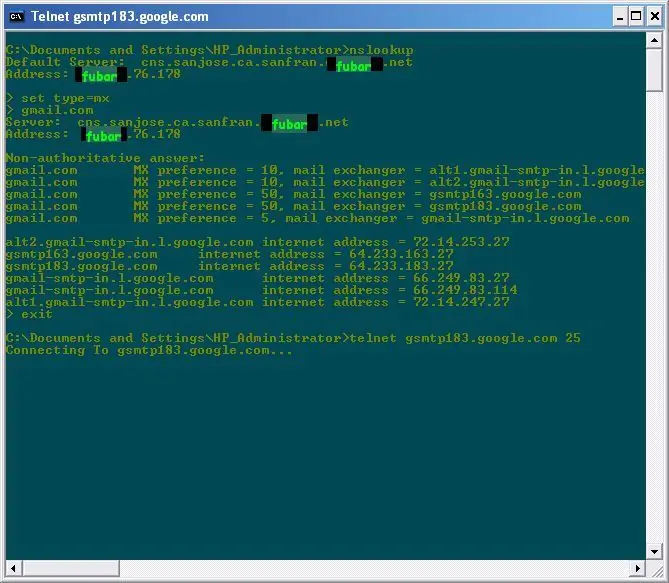
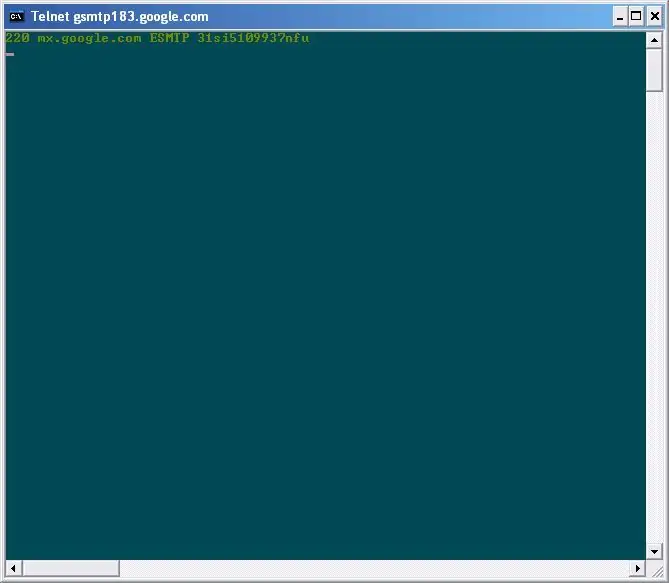
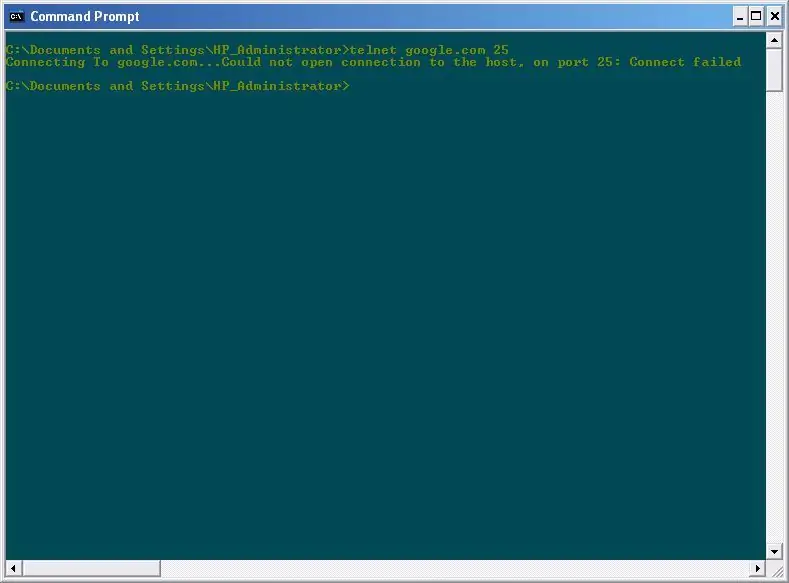
Des de l’últim pas, podeu veure un munt de coses diferents que semblen ximples als ulls sense formació. Però no tingueu por, perquè us ajudaré en aquest moment de necessitat. En primer lloc, només voleu fixar-vos en el bloc d’adreces de la part superior que es forma en una taula. Obriu el símbol del sistema i escriviu:
telnet (primera adreça aquí) 25 Si rebeu una resposta del servidor que diu alguna cosa així: 220 mx.google.com ESMTP 31si4851324nfu, llavors esteu preparats per anar al pas 3: Hora de correu. Si no és així, obtindreu alguna cosa així: Connectar-vos a google.com … No s'ha pogut obrir la connexió a l'amfitrió, al port 25: La connexió ha fallat. Aleshores haureu de repetir aquest pas amb el següent servidor de la llista. Si heu esgotat la llista des de nslookup i encara no heu tingut sort, és probable que hi hagi un problema amb el vostre proveïdor d’internet o la gent d’aquest servei de correu electrònic no permeti les connexions de telntet entrants. Per exemple, se m'ha dit que els usuaris d'AOL no poden telnet, però no puc provar-lo perquè no tinc AOL.
Pas 3: temps de correu
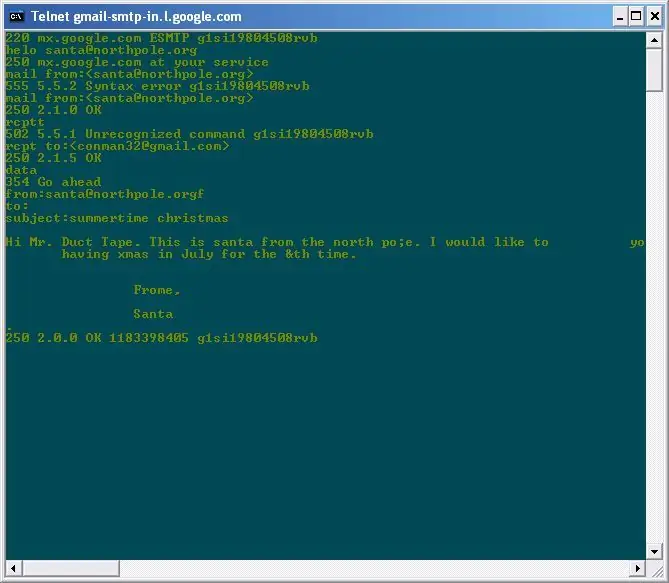
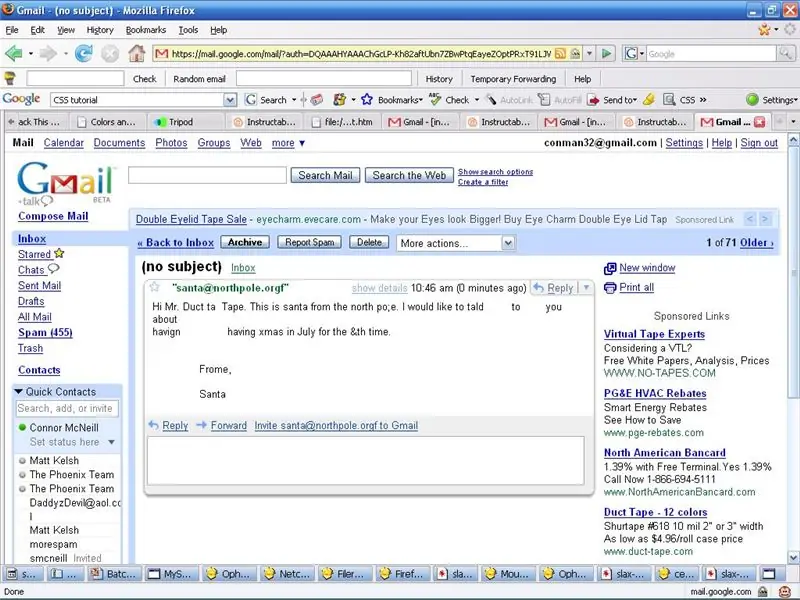
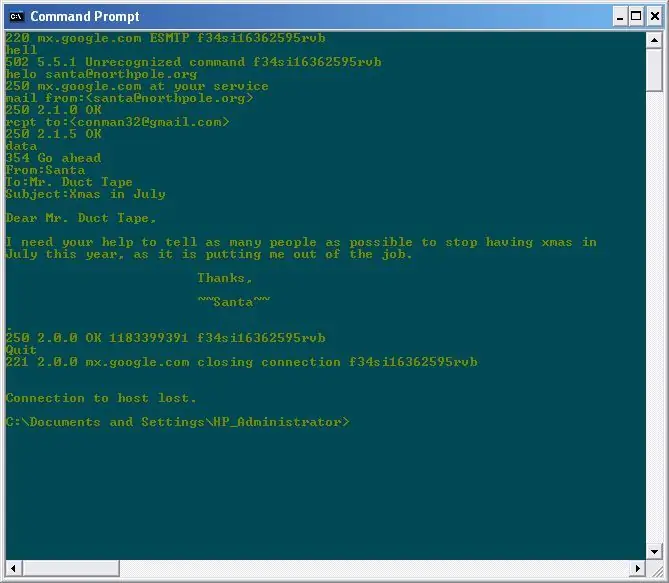
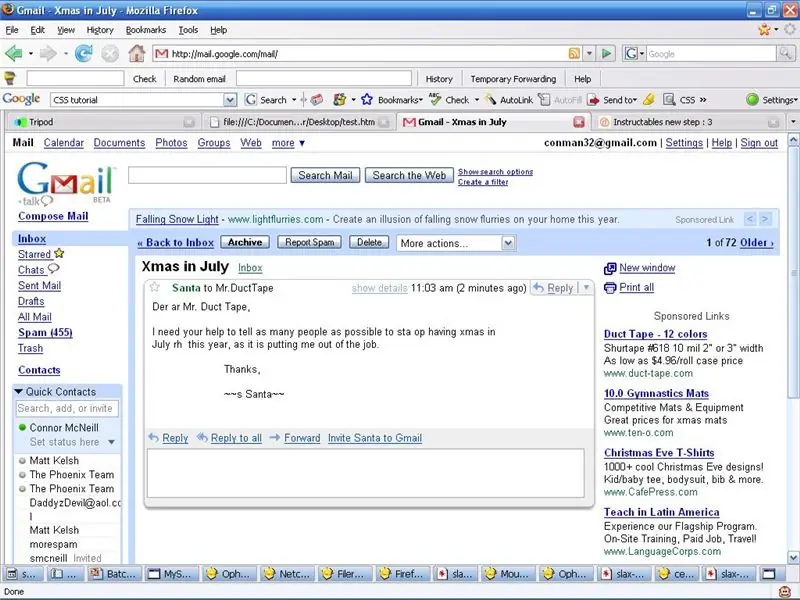
Com podeu veure a les imatges, he utilitzat aquestes ordres en aquest ordre:
helo: prepara al servidor l'adreça de correu de: - Des de qui envia. rcpt a: - A qui envia. dades - Això li indica que el següent és el missatge De: alguna cosa aquí} A: alguna cosa aquí} Aquestes són algunes capçaleres. Assumpte: alguna cosa més aquí} (missatge aquí): aquest és el missatge. - això indica al servidor les dades finals, envieu-les ara. sortir - sortir de la connexió Com podeu veure a les imatges, prémer retrocés no funciona molt bé.:(
Recomanat:
Transferir aprenentatge amb NVIDIA JetBot: diversió amb cons de trànsit: 6 passos

Transferir aprenentatge amb NVIDIA JetBot: diversió amb cons de trànsit: ensenyeu al vostre robot a trobar un camí en un laberint de cons de trànsit mitjançant la càmera i el model d’aprenentatge profund d’última generació
Diversió amb pantalla OLED i Arduino: 12 passos (amb imatges)

Diversió amb la pantalla OLED i Arduino: estic segur que definitivament heu sentit a parlar de la tecnologia de pantalla OLED. És relativament nou i ofereix una millor qualitat que la tecnologia LCD antiga. En aquest tutorial volem revisar els passos necessaris per mostrar dades sobre una de les empreses més comunes
Diversió amb giroscopi amb anell de Neopixel: 4 passos (amb imatges)

Divertiment amb giroscopi amb anell de Neopixel: en aquest tutorial utilitzarem el giroscopi MPU6050, un anell de neopixel i un arduino per construir un dispositiu que il·lumini els leds que corresponguin a l’angle d’inclinació. Aquest és un projecte senzill i divertit. reunir-se en una pissarra
Com fer jocs d'ordinador reals. Diversió i només triguen aproximadament una hora: 10 passos

Com fer jocs d'ordinador reals. Diversió i només triguen aproximadament una hora: Ei, aquest projecte us mostrarà com fer jocs !!! jocs reals per a ordinadors i requereixen que conegueu qualsevol codi confús. quan completis aquest projecte, coneixeràs alguns dels conceptes bàsics de la creació de jocs i en podràs fer tants com vulguis
Omni_use Usb Cover i diversió amb Plasti Dip: 3 passos

Omni_use Usb Cover i Fun With Plasti Dip: aquest és el meu primer instructable tot i que fa més de dos mesos que estic a l'aguait del lloc. Tinc la intenció que aquest sigui el meu primer en una sèrie (fins ara 3) sobre l'ús de plasti dip per a un ús que no sigui previst. materials necessaris. - es pot banyar plasti (11 dòlars
